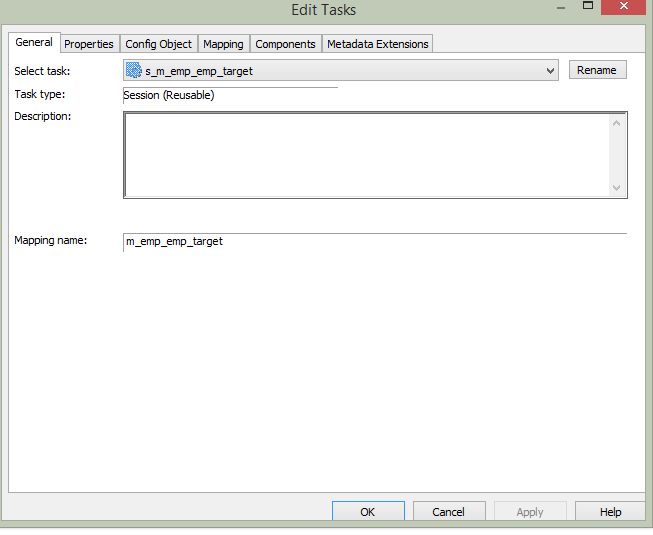Właściwości sesji w Informatica: kompletny samouczek
Właściwość sesji to zestaw instrukcji, które instruują Informaticę, jak i kiedy przenieść dane ze źródła do celów.
Właściwość sesji jest zadaniem, podobnie jak inne zadania, które tworzymy w menadżerze przepływu pracy. Z każdą utworzoną sesją musi być powiązane mapowanie.
Sesja może mieć jednocześnie jedno mapowanie i po przypisaniu nie można go zmienić. Aby wykonać zadanie sesyjne, należy je dodać do przepływu pracy.
Sesja może być obiektem wielokrotnego użytku lub nie wielokrotnego użytku. Gdy tworzysz sesję w programie Task Developer, można jej ponownie użyć, ale gdy tworzysz sesję w programie Workflow Designer, jest ona nie wielokrotnego użytku.
Sesję wielokrotnego użytku można dodać do wielu przepływów pracy.
Właściwości sesji
Korzystając z właściwości sesji, możesz skonfigurować różne cechy sesji, takie jak przed i po SQL skrypty, nazwa i ścieżka pliku dziennika, właściwości pamięci itp.
Możesz również zastąpić właściwości mapowania we właściwościach sesji. W tej sekcji omówimy następujące ważne właściwości sesji.
- Traktuj wiersze źródłowe jako
- Interwał zatwierdzania
- Plik dziennika sesji Właściwość
- Przetestuj właściwość obciążenia
- Opcje dziennika
- Obsługa błędów
- Źródło/Target Właściwości
- połączenia
Krok 1) Otwórz sesję „s_m_emp_emp_target” w deweloperze zadań, którą utworzyliśmy w poprzednim samouczku.
Krok 2) Double Kliknij ikonę sesji w Deweloperze zadań, aby otworzyć okno edycji zadania.
Krok 3) W oknie „Edytuj zadanie” kliknij kartę właściwości.
Krok 4) Na karcie właściwości zostaną wyświetlone właściwości sesji
Traktuj wiersze źródłowe jako właściwość
Ta właściwość umożliwia zdefiniowanie wpływu danych źródłowych na tabelę docelową. Można na przykład zdefiniować, że rekord źródłowy powinien zostać wstawiony lub usunięty z miejsca docelowego.
Ta nieruchomość ma cztery opcje –
- wstawka
- Aktualizacja
- Usunięcia
- Oparte na danych
- Gdy ta właściwość jest ustawiona na wstawić, dane źródłowe zostaną oznaczone do wstawienia. Oznacza to, że dane zostaną jedynie wstawione.
- Gdy właściwość jest ustawiona na aktualizacja, dane docelowe zostaną zaktualizowane przez dane źródłowe. Aby zaktualizować dane, należy zdefiniować klucz podstawowy w tabeli docelowej.
- Gdy właściwość jest ustawiona na usunąć dane źródłowe, które są już obecne w celu, zostaną usunięte z tabeli docelowej. Aby ta właściwość mogła wykonać i zastosować zmiany, w tabeli docelowej należy zdefiniować klucz podstawowy.
- Z ustawioną właściwością sterowane danymi, Informatica sprawdza, które rekordy źródłowe są oznaczone. Jeśli w mapowaniu rekordy źródłowe są oznaczone jako wstawiane, to rekordy zostaną wstawione do celu. Jeśli rekordy są oznaczone jako aktualizacja w mapowaniu, to rekordy zostaną zaktualizowane w celu. Więc jaka operacja zostanie wykonana w celu zależy od tego, jak rekordy są obsługiwane w mapowaniu.
Jak ustawić wiersze źródłowe Treat – Usuń
Krok 1)
- Na karcie właściwości zadania sesji wybierz opcję „Usuń” w „Traktuj wiersze źródłowe jako”
- Wybierz przycisk OK
Krok 2) Aby zdefiniować klucz podstawowy w tabeli docelowej, otwórz Projektanta Informatica
- Projektant otwartych celów
- Double kliknij tabelę „emp_target”.
Spowoduje to otwarcie „Edycji tabeli” dla naszej tabeli docelowej.
Krok 3) W oknie edycji tabeli docelowej
- W kolumnie EmpNo wybierz typ klucza jako „klucz podstawowy” z menu przewijanego w dół i
- Wybierz przycisk OK.
Krok 4) Zapisz zmiany w Informatica i wykonaj przepływ pracy dla tego mapowania.
Kiedy wykonasz to mapowanie, rekordy źródłowe, które są już obecne w miejscu docelowym, zostaną usunięte.
Interwał zatwierdzania – właściwość
Ta właściwość definiuje interwał, po którym Informatica wykonuje operację zatwierdzenia w tabeli docelowej.
Na przykład, jeśli wstawiasz 20,000 5,000 rekordów do tabeli docelowej i zdefiniujesz interwał zatwierdzania na 5,000, to po każdych XNUMX wstawieniach rekordów do tabeli docelowej zostanie wykonana operacja zatwierdzania.
Nazwa pliku dziennika sesji i katalog pliku dziennika sesji
Skonfiguruj tę właściwość do modyfikacji
- Domyślna nazwa pliku dziennika sesji i
- Ścieżka pliku dziennika
$PMSessionLogDir\ jest zmienną Informatica i w systemie Windows wskazuje na następującą domyślną lokalizację: „C:\Informatica\9.6.1\server\infa_shared\SessLogs”.
Włącz obciążenie testowe
Korzystając z tej właściwości, możesz przetestować swoją sesję i mapowania. Kiedy używasz tej funkcji i wykonujesz sesje, rekordy są pobierane ze źródeł, ale nie są ładowane do celu. Więc ta funkcja pomaga Testy poprawność odwzorowań, plików parametrów, funkcjonowanie różnych transformacji wewnątrz odwzorowania.
Jeśli włączysz tę funkcję, dostępna będzie kolejna właściwość – Liczba wierszy do przetestowania. Tę właściwość należy skonfigurować dla liczby rekordów, które chcesz pobrać ze źródła w celu obciążenia testowego.
Właściwości pamięci
Właściwości pamięci dają nam elastyczność w dostrajaniu pamięci przydzielonej do Informatica w celu optymalizacji wydajności. Jeśli występują wąskie gardła i wydajność jest niska, można spróbować poprawić wydajność, korzystając z właściwości pamięci.
Aby skonfigurować właściwości pamięci, kliknij zakładkę „Obiekt konfiguracyjny” w oknie zadania edycji. Otworzy się kolejne okno, w którym możesz skonfigurować zmiany.
W tej sekcji możesz skonfigurować właściwości pamięci. Na przykład domyślny rozmiar bloku bufora, sekwencyjną długość bufora itd. Zmiany tych właściwości określą, ile pamięci powinno zostać przydzielone usługom Informatica do ich działania.
Opcje dziennika
W tej sekcji właściwości możesz skonfigurować właściwości dziennika sesji. Możesz ustawić nie dla liczby dzienników, które chcesz zapisać dla sesji, oraz maksymalny rozmiar pliku dziennika sesji.
Obsługa błędów
W tej sekcji możesz skonfigurować właściwości błędu dla sesji.
Korzystanie z Zatrzymaj się na błędach możesz skonfigurować, po ilu błędach sesja ma zostać zatrzymana.
Korzystanie z śledzenie zastępowania możesz zastąpić poziomy śledzenia mapowania.
Możesz także skonfigurować zachowanie sesji w przypadku różnych napotkanych błędów, na przykład błędu procedury składowanej, błędu SQL przed wysłaniem itp.
Mapowanie i źródło/Target Właściwości
Na karcie mapowania okna zadania edycji sesji możesz skonfigurować właściwości związane z mapowaniem oraz jego źródłami/cełami i transformacjami. W tej sekcji właściwości możesz zastąpić właściwości źródła i celów. W przypadku źródeł i celów możemy zastąpić nazwy tabel, możemy zastosować przedrostki nazw tabel. Wewnątrz mapowań możemy skonfigurować właściwości różnych transformacji, źródeł i celów, oprócz tego w tej sekcji możemy również przeglądać i zastępować te właściwości. To jak jedno miejsce, w którym można przejrzeć wszystkie te nieruchomości.
Właściwości połączenia w mapowaniu
Za pomocą tej właściwości można zdefiniować połączenia z bazą danych dla źródła i celów.
Właściwości źródła
W tej sekcji możesz skonfigurować właściwości związane ze źródłem mapowania. Możesz skonfigurować skrypty SQL przed i po dla źródła.
Korzystając z właściwości zapytania SQL, możesz zastąpić kod SQL źródła. W tej sekcji możesz także zastąpić nazwę tabeli źródłowej.
Target Właściwości
W tej sekcji możesz skonfigurować szczegóły celu. Możesz zdefiniować, czy obciążenie docelowe ma być obciążeniem zbiorczym czy trybem normalnym.
W przypadku ładowania zbiorczego wzrost wydajności jest osiągany, ponieważ podczas ładowania nie są obsługiwane żadne bufory dziennika powtórzeń przez bazę danych.
Z drugiej strony normalne ładowanie jest wolniejsze w porównaniu do ładowania masowego, ale w przypadku awarii możliwe jest odzyskanie bazy danych.
Można także zdefiniować właściwość obcinającą tabelę docelową przed jej zapełnieniem. Oznacza to, że przed załadowaniem jakichkolwiek rekordów w miejscu docelowym tabela docelowa zostanie obcięta, a następnie nastąpi ładowanie. Ta właściwość jest przydatna podczas tworzenia mapowań dla obciążenia stołu montażowego.
Możemy również zdefiniować tabelę docelową przed SQL i po SQL. Pre SQL to fragment kodu SQL, który zostanie wykonany przed wykonaniem wstawienia do tabeli docelowej, a kod post SQL zostanie wykonany po zakończeniu ładowania tabeli docelowej.
Sukces lub niepowodzenie zadania sesji
Jeśli w przepływie pracy istnieje wiele sesji, może wystąpić scenariusz, w którym jedna lub więcej sesji zakończy się niepowodzeniem. W takiej sytuacji pojawia się pytanie, jaki byłby status przepływu pracy, ponieważ masz przepływ pracy, w którym kilka zadań zakończyło się niepowodzeniem, a kilka zadań zakończyło się sukcesem. Aby obsłużyć takie warunki, Informatica udostępnia opcję ustawienia tej właściwości specyficznej dla awarii w przepływie pracy. Aby skonfigurować takie zachowanie –
Krok 1) Otwórz przepływ pracy „wkf_run_command”, który stworzyliśmy wcześniej
Krok 2) Double kliknij zadanie polecenia, otworzy się okno edycji zadania
- Wybierz kartę Ogólne
- Zaznacz pole wyboru przy właściwości „Niepowodzenie zadania nadrzędnego, jeśli to zadanie się nie powiedzie”
- Wybierz przycisk OK
Krok 3) Double kliknij zadanie sesji, otworzy się okno edycji zadania
- Wybierz kartę Ogólne
- Zaznacz pole wyboru przy właściwości „Niepowodzenie zadania nadrzędnego, jeśli to zadanie się nie powiedzie”
- Wybierz przycisk OK
Krok 4) Zapisz zmiany za pomocą skrótu Ctrl+S.
Jeśli wykonasz ten przepływ pracy po dokonaniu powyższych zmian, jeśli którekolwiek z zadań zakończy się niepowodzeniem, status przepływu pracy zostanie zmieniony na nieudany. dzięki czemu możesz stwierdzić, że podczas wykonywania przepływu pracy część jego zadań zakończyła się niepowodzeniem.